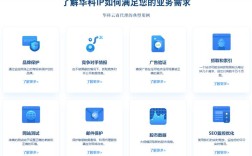在CentOS 7上搭建Apache和PHP环境是一个常见的任务,尤其对于Web开发和部署来说,以下是详细的步骤和相关信息:
一、准备工作
1、更新系统:确保你的CentOS 7系统是最新的,打开终端并运行以下命令:
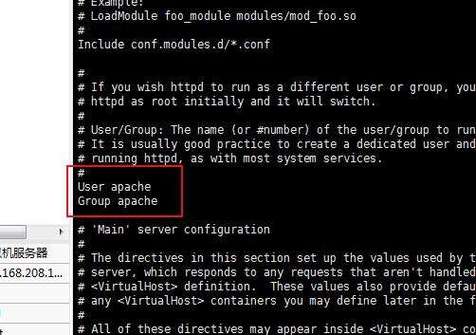
sudo yum update y2、安装EPEL(Extra Packages for Enterprise Linux)源:为了获取更多的软件包,建议安装EPEL源。
sudo yum install epelrelease y二、安装Apache
1、安装Apache:使用Yum安装Apache。
sudo yum install httpd y2、启动Apache服务:安装完成后,启动Apache服务。
sudo systemctl start httpd3、设置Apache开机自启:为了确保Apache在系统重启后自动启动,可以执行以下命令:
sudo systemctl enable httpd4、开放防火墙端口:如果系统启用了防火墙,需要开放HTTP(80端口)和HTTPS(443端口)。
sudo firewallcmd permanent addservice=http
sudo firewallcmd permanent addservice=https
sudo firewallcmd reload5、测试Apache安装:在浏览器中输入服务器的ip地址或域名,如果看到Apache的默认欢迎页面,则说明Apache安装成功。
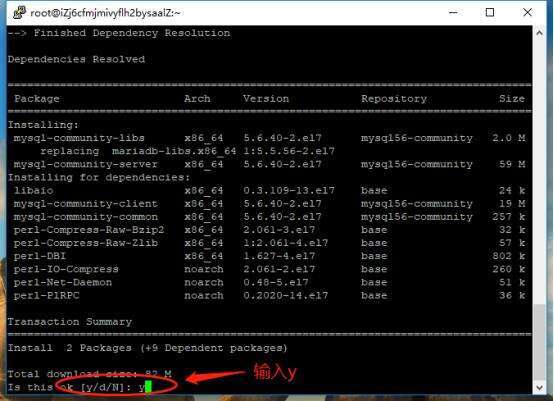
三、安装PHP
1、安装PHP:使用Yum安装PHP及其常用扩展。
sudo yum install php y2、重启Apache服务:为了使PHP生效,需要重启Apache服务。
sudo systemctl restart httpd3、验证PHP安装:在Apache的默认根目录(通常是/var/www/html)下创建一个名为info.php的文件,并添加以下内容:
<?php phpinfo(); ?> 然后在浏览器中访问http://你的服务器IP/info.php,如果看到PHP的信息页面,则说明PHP安装成功。
四、配置Apache支持PHP
当安装PHP时,系统会自动将PHP模块文件添加到Apache的安装目录下(例如/etc/httpd/conf.d/),并且会自动加载这些模块,通常不需要手动配置Apache来支持PHP,你可以检查Apache的配置文件以确保一切正常。
编辑Apache的主配置文件/etc/httpd/conf/httpd.conf,确保有以下配置(如果没有,请添加):
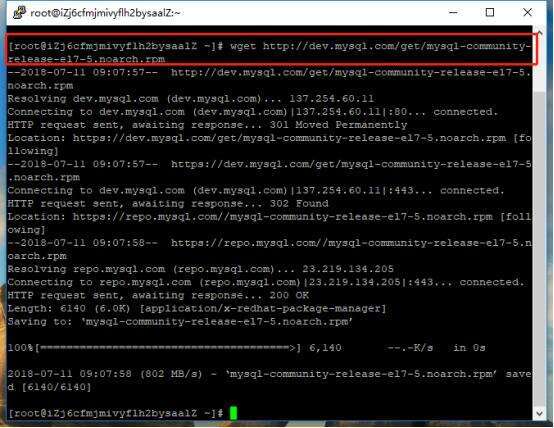
AddType application/xhttpdphp .php AddType application/xhttpdphpsource .phps
五、其他常见配置
1、修改Apache默认网站路径:如果需要更改Apache的默认网站路径,可以编辑/etc/httpd/conf/httpd.conf文件中的DocumentRoot和<Directory>指令,将默认路径更改为/home/www:
DocumentRoot "/home/www"
<Directory "/home/www">
...
</Directory>2、配置虚拟主机:如果需要配置多个网站,可以使用虚拟主机,在/etc/httpd/conf/httpd.conf文件中添加以下内容:
<VirtualHost *:80>
ServerName www.example.com
DocumentRoot /var/www/html/example
<Directory /var/www/html/example>
...
</Directory>
</VirtualHost>六、常见问题及解决方案
1、防火墙问题:如果无法通过浏览器访问Apache或PHP页面,请检查防火墙设置是否正确。
2、SELinux问题:如果遇到与SELinux相关的问题,可以尝试临时关闭SELinux(不建议长期关闭):
sudo setenforce 03、权限问题:确保Apache对网站目录具有适当的读写权限,给予/var/www/html目录适当的权限:
sudo chown R apache:apache /var/www/html
sudo chmod R 755 /var/www/html在CentOS 7上搭建Apache和PHP环境相对简单,主要涉及安装、配置和验证几个步骤,通过上述步骤,你可以轻松地在CentOS 7上搭建一个基本的LAMP(Linux, Apache, MySQL, PHP)环境,用于Web开发和部署,如果在过程中遇到任何问题,可以参考相关的文档或社区资源进行解决。